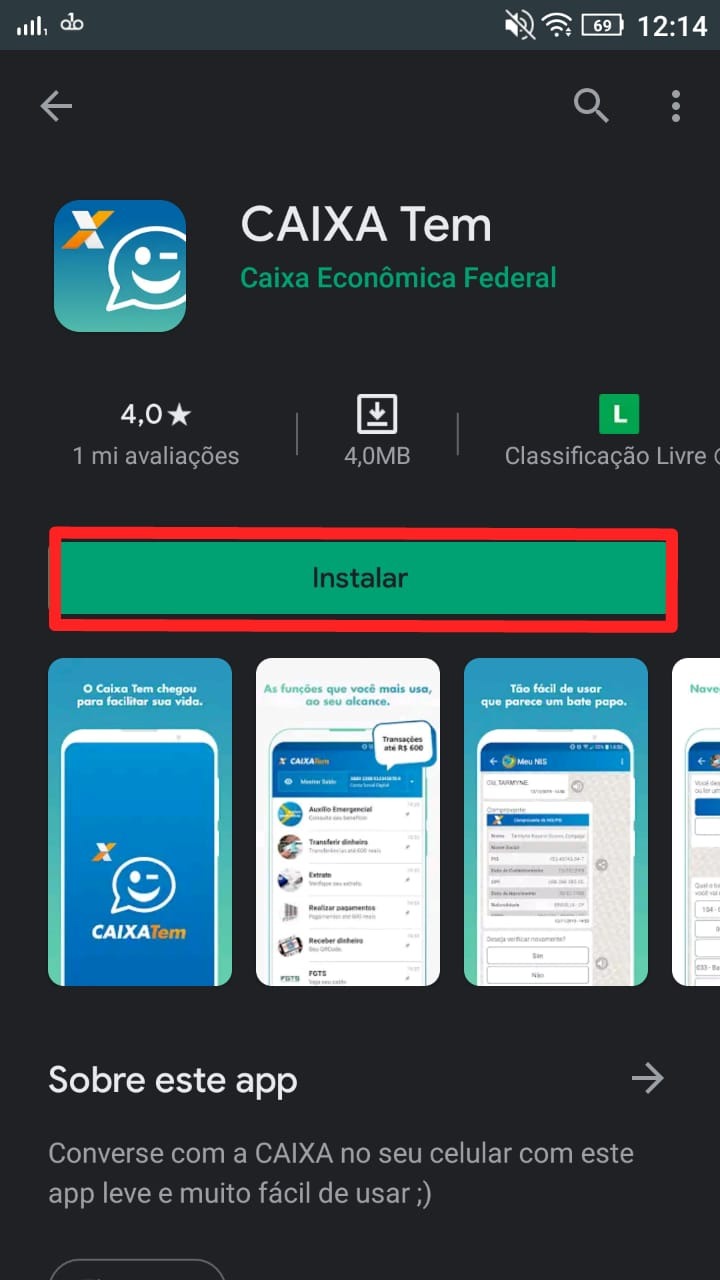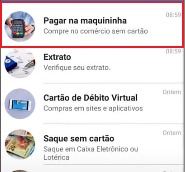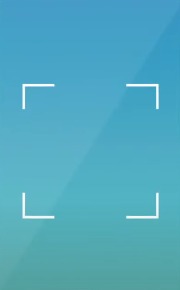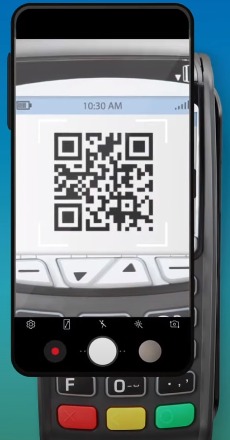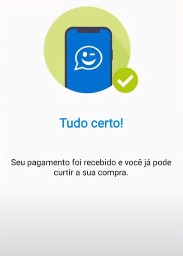Mudanças entre as edições de "Como comprar na maquininha sem cartão Caixa com QR Code do Caixa Tem"
(Criou página com '{{Artigo |categories=Geral |nivel=Fácil |tags=CAIXA TEM/ CAIXA ECONÔMICA FEDERAL/ COMPRAR SEM CARTÃO/ COMPRAR COM QR CODE |freetext=<nowiki/> <div> == Bem vindo ao seu no...') |
|||
| (5 revisões intermediárias pelo mesmo usuário não estão sendo mostradas) | |||
| Linha 5: | Linha 5: | ||
|freetext=<nowiki/> | |freetext=<nowiki/> | ||
<div> | <div> | ||
| − | + | '''Você tem conta na Caixa e quer fazer compras sem cartão? Agora isso é possível. Por meio do Caixa Tem você compra na maquininha através de QR Code.''' | |
| − | + | ||
| − | + | A Caixa Econômica Federal <ref>[http://www.caixa.gov.br/Paginas/home-caixa.aspx Página inicial Caixa, 2020]. Disponível em: Portal Caixa. Acesso em 29 de jul. de 2020.</ref> disponibilizou por meio do aplicativo Caixa Tem a modalidade de compra via leitura do QR Code. | |
| − | + | ||
| + | Você pode adquirir algo na loja física sem precisar estar com o dinheiro ou cartão em mãos, basta ter um celular com acesso à Internet. É importante ressaltar que a maquininha precisa ser habilitada para esse tipo de pagamento, por isso, confira sempre antes da compra com o operador de caixa. | ||
| + | |||
| + | Acompanhe o passo a passo abaixo para saber '''como utilizar esse recurso na suas próximas compras'''. | ||
| + | |||
| + | Lembrando que o tutorial refere-se a usuários do banco Caixa, se você ainda não é cliente, saiba [https://www.wikiajuda.com.br/Como_abrir_uma_conta_na_Caixa como abrir uma conta na Caixa] antes de seguir com o passo a passo. | ||
| + | |||
</div> | </div> | ||
| + | }} | ||
| + | {{New section | ||
| + | |style=Seção padrão | ||
| + | |nivel=Não | ||
| + | |header=Baixe o aplicativo Caixa Tem | ||
| + | |before image=Acesse a loja de aplicativos do seu aparelho celular, Play Store <ref>[https://play.google.com/store/ Play Store, 2020]. Disponível em: Portal Google. Acesso em 20 de jul. de 2020.</ref> ou App Store <ref>[https://www.apple.com/br/ios/app-store/ App Store, 2020]. Disponível em: Portal Apple. Acesso em 20 de jul. de 2020.</ref>, e faça o download e instalação do aplicativo Caixa Tem, clicando em Instalar. | ||
| + | |||
| + | [[Arquivo:1- Como sacar o Auxilio Emergencial pelo app - instalar app - WikiAjuda.jpg|centro|Como sacar o Auxilio Emergencial pelo app - instalar app - WikiAjuda]] | ||
| + | |||
| + | |||
| + | |||
| + | Se você não sabe como baixar um aplicativo para celular Android, [https://www.wikiajuda.com.br/Como_instalar_aplicativo_no_seu_celular_Android clique aqui para aprender]. | ||
| + | }} | ||
| + | {{New section | ||
| + | |style=Seção padrão | ||
| + | |nivel=Não | ||
| + | |header=Clique em Entrar | ||
| + | |before image=Faça login na sua conta do Caixa Tem. | ||
| + | |||
| + | [[Arquivo:1- Como transferir dinheiro pelo Caixa Tem - Entrar - WikiAjuda.jpg|centro|Como transferir dinheiro pelo Caixa Tem - Entrar - WikiAjuda]] | ||
| + | }} | ||
| + | {{New section | ||
| + | |style=Seção padrão | ||
| + | |nivel=Não | ||
| + | |header=Clique em Pagar na maquininha | ||
| + | |before image=Selecione a opção Pagar na maquininha. | ||
| + | |||
| + | [[Arquivo:3- Como comprar com QR Code no Caixa Tem - pagar na maquininha - wikiajuda.jpg|centro|Como comprar com QR Code no Caixa Tem - pagar na maquininha - wikiajuda]] | ||
| + | }} | ||
| + | {{New section | ||
| + | |style=Seção padrão | ||
| + | |nivel=Não | ||
| + | |header=Aguarde a câmera | ||
| + | |before image=Aguarde até sua câmera abrir. | ||
| + | |||
| + | [[Arquivo:4- Como comprar com QR Code no Caixa Tem - aguarde a camera - wikiajuda.jpg|centro|Como comprar com QR Code no Caixa Tem - aguarde a camera - wikiajuda.jpg]] | ||
| + | }} | ||
| + | {{New section | ||
| + | |style=Seção padrão | ||
| + | |nivel=Não | ||
| + | |header=Aponte a câmera para o QR Code | ||
| + | |before image=Na maquininha de cartão vai aparecer um QR Code, você precisa apontar a câmera do seu celular que já estará aberta para esse código na máquina. Certifique-se que a câmera está capturando todo o Qr Code. | ||
| + | |||
| + | [[Arquivo:5- Como comprar com QR Code no Caixa Tem - aponte a camera para o qr code - wikiajuda.jpg|centro|Como comprar com QR Code no Caixa Tem - aponte a camera para o qr code - wikiajuda]] | ||
| + | }} | ||
| + | {{New section | ||
| + | |style=Seção padrão | ||
| + | |nivel=Não | ||
| + | |header=Confira e confirme sua compra | ||
| + | |before image=Clique em Confirmar para finalizar. | ||
| + | |||
| + | [[Arquivo:6- Como comprar com QR Code no Caixa Tem - confirme a compra - wikiajuda.jpg|centro|Como comprar com QR Code no Caixa Tem - confirme a compra - wikiajuda]] | ||
| + | }} | ||
| + | {{New section | ||
| + | |style=Inserir atenção | ||
| + | |nivel=Não | ||
| + | |header=ATENÇÃO! | ||
| + | |before image=Se o valor ou nome do estabelecimento não estiver correto, não confirme o pagamento, pois pode ser um golpe. | ||
| + | }} | ||
| + | {{New section | ||
| + | |style=Seção sem numeração | ||
| + | |nivel=Não | ||
| + | |header=Pronto! | ||
| + | |before image=Agora você pode ir ao comércio sem precisar sacar o dinheiro anteriormente. | ||
| + | |||
| + | [[Arquivo:7- Como comprar com QR Code no Caixa Tem - pagamento recebido - wikiajuda.jpg|centro|Como comprar com QR Code no Caixa Tem - pagamento recebido - wikiajuda]] | ||
| + | |||
| + | |||
| + | Uma outra forma de pagamento é o cartão de débito virtual, você pode fazer compras online sem precisar gerar boleto ou inserir cartão de crédito. | ||
| + | |||
| + | Saiba como gerar o cartão de débito virtual da Caixa [https://www.wikiajuda.com.br/Como_gerar_cart%C3%A3o_de_d%C3%A9bito_virtual_da_Caixa clicando aqui]. | ||
| + | |||
| + | |||
| + | |||
| + | Ainda com dúvidas? Veja abaixo o vídeo no YouTube <ref>[http://www.youtube.com Página inicial YouTube, 2020]. Disponível em: Portal Youtube. Acesso em 29 de jul. de 2020.</ref>: | ||
| + | |||
| + | {{#ev:youtube|https://www.youtube.com/watch?v=L0GYcsYnqss|1000|right|CAIXA TEM - Como comprar na maquininha|frame}} | ||
| + | }} | ||
| + | {{New section | ||
| + | |style=Seção sem numeração | ||
| + | |nivel=Não | ||
| + | |header=Fontes e Referências | ||
}} | }} | ||
Edição atual tal como às 08h45min de 29 de julho de 2020
Geral / Fácil
Criada 29 jul 2020 por Wanda
Esta página foi editada pela última vez à(s) 13:45 de 29 jul 2020 por Wanda.
Você tem conta na Caixa e quer fazer compras sem cartão? Agora isso é possível. Por meio do Caixa Tem você compra na maquininha através de QR Code.
A Caixa Econômica Federal [1] disponibilizou por meio do aplicativo Caixa Tem a modalidade de compra via leitura do QR Code.
Você pode adquirir algo na loja física sem precisar estar com o dinheiro ou cartão em mãos, basta ter um celular com acesso à Internet. É importante ressaltar que a maquininha precisa ser habilitada para esse tipo de pagamento, por isso, confira sempre antes da compra com o operador de caixa.
Acompanhe o passo a passo abaixo para saber como utilizar esse recurso na suas próximas compras.
Lembrando que o tutorial refere-se a usuários do banco Caixa, se você ainda não é cliente, saiba como abrir uma conta na Caixa antes de seguir com o passo a passo.
Índice
Baixe o aplicativo Caixa Tem
Acesse a loja de aplicativos do seu aparelho celular, Play Store [2] ou App Store [3], e faça o download e instalação do aplicativo Caixa Tem, clicando em Instalar.
Se você não sabe como baixar um aplicativo para celular Android, clique aqui para aprender.
Aponte a câmera para o QR Code
Se o valor ou nome do estabelecimento não estiver correto, não confirme o pagamento, pois pode ser um golpe.
Pronto!
Agora você pode ir ao comércio sem precisar sacar o dinheiro anteriormente.
Uma outra forma de pagamento é o cartão de débito virtual, você pode fazer compras online sem precisar gerar boleto ou inserir cartão de crédito.
Saiba como gerar o cartão de débito virtual da Caixa clicando aqui.
Ainda com dúvidas? Veja abaixo o vídeo no YouTube [4]:
Fontes e Referências
- ↑ Página inicial Caixa, 2020. Disponível em: Portal Caixa. Acesso em 29 de jul. de 2020.
- ↑ Play Store, 2020. Disponível em: Portal Google. Acesso em 20 de jul. de 2020.
- ↑ App Store, 2020. Disponível em: Portal Apple. Acesso em 20 de jul. de 2020.
- ↑ Página inicial YouTube, 2020. Disponível em: Portal Youtube. Acesso em 29 de jul. de 2020.